盛泽电脑维修店最新为您整理的电脑如何安装驱动、更新驱动
发布日期:2023-12-04 11:53:12 浏览次数:
如何安装驱动、更新驱动
问题描述:
作为技术工程师,驱动是什么,驱动的重要性我想不需要再赘述。简单说,驱动是介于硬件和应用程序之间的一个特殊程序,如果硬件没有安装驱动,应用程序降无法正常运行,或无法发挥出软件的全部功能,同样硬件的性能也大打折扣。驱动如此重要,如何安装驱动,更新驱动?
问题分析:
驱动本质上是软件代码,其主要作用是计算机系统与硬件设备之间完成数据传送的功能,只有借助驱动程序,两者才能通信并完成特定的功能。如果一个硬件设备没有驱动程序,只有操作系统是不能发挥特有功效的,也就是说驱动程序是介于操作系统与硬件之间的媒介,实现双向的传达,即将硬件设备本身具有的功能传达给操作系统,同时也将操作系统的标准指令传达给硬件设备,从而实现两者的无缝连接。
解决方案:
1、从官网下载驱动。这里的官网,是指设备的官网。一般任何一个硬件产品,都有对应的生产厂家,厂家会在其官网提供相关设备的驱动下载链接。
这里整理了部分常用驱动的下载链接
2、驱动安装方法。一般驱动有安装程序的,可以直接双击驱动包里面的 "Setup.exe"然后一步一步按照提示安装。驱动安装完成重启一下电脑,让驱动生效。
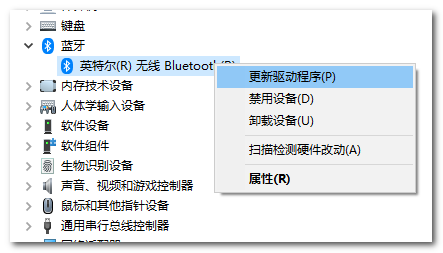
如果驱动安装包没有安装程序,只有 ".inf"格式的文件,此时,可以打开设备管理器,找到缺少驱动的设备,在设备上单击右键,选择“更新驱动程序”,“浏览我的电脑以查找驱动程序”。浏览到驱动文件夹,选择更新即可。
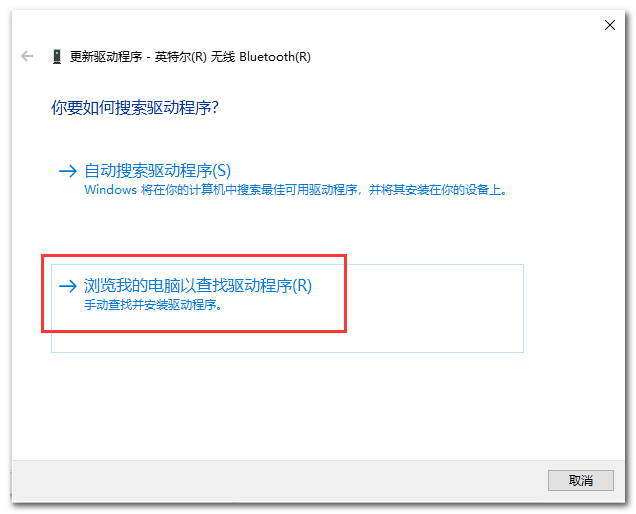
常见品牌驱动下载入口:
10、爱普生官方驱动下载地址
11、兄弟官方驱动下载地址
12、理光官方驱动下载地址
13、微星官方驱动下载地址
14、华擎官方驱动下载地址
15、华硕官方驱动下载地址



